cdr9
随着工作内容的不断丰富和各行各业的飞速发展,cdr的使用范围也越来越广,很多的工作领域都会有cdr软件的存在,由于放大缩小都不会使图像失真的优点,例如网页制作和网页动画都会运用到这个软件,那么我们接下来就给大家分享cdr9的安装教程?
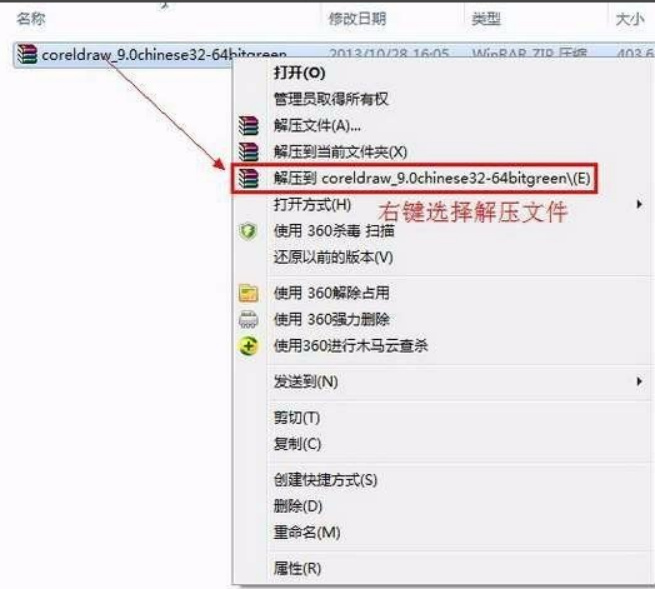
什么是cdr9安装教程
随着工作内容的不断丰富和各行各业的飞速发展,cdr的使用范围也越来越广,很多的工作领域都会有cdr软件的存在,由于放大缩小都不会使图像失真的优点,例如网页制作和网页动画都会运用到这个软件,那么我们接下来就给大家分享cdr9的安装教程?
1、首先把我们下载的CorelDraw 9.0【Cdr 9.0】文件包解压出来。
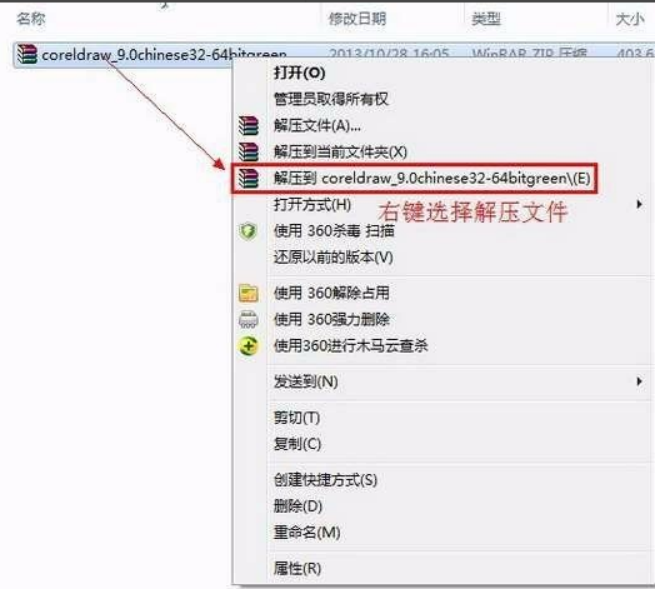
2、双击“setup32”开始安装CorelDraw 9.0。
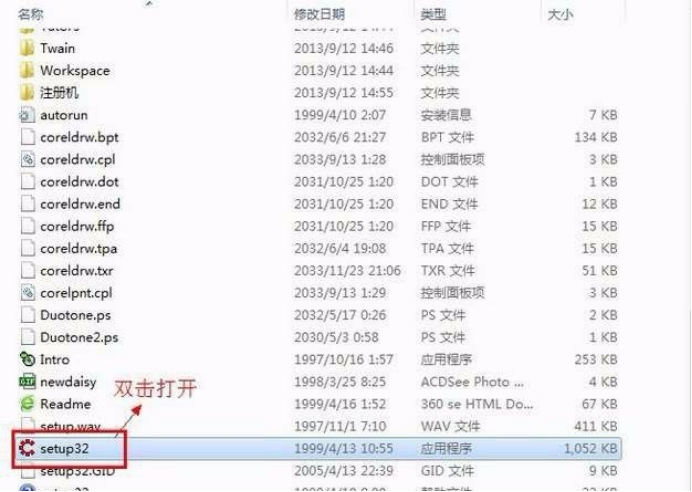
3、点击“Next,然后再点击“Accept(接受)”。
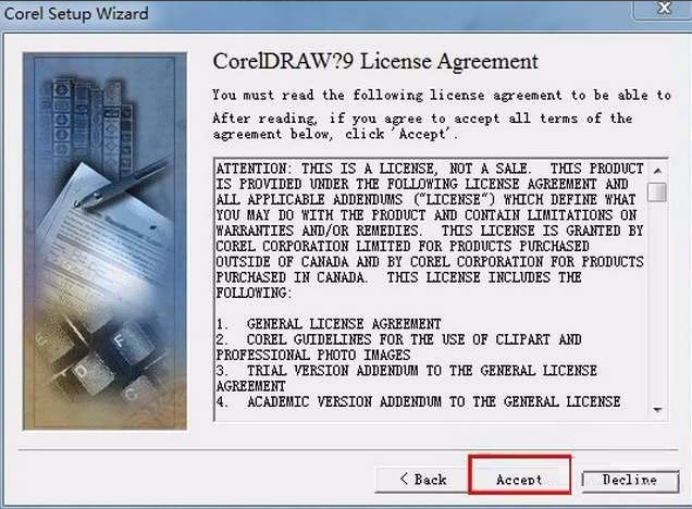
4、用户信息自己随意填写即可。然后点击“Next”。

5、这里我们不需要输入序列号保持默认即可。点击“Next”。

6、第一个是“典型安装”--第二个是“简易安装”--第三个是“自定义安装”这里我就选择第二个“简易安装”点击“Next”继续操作。
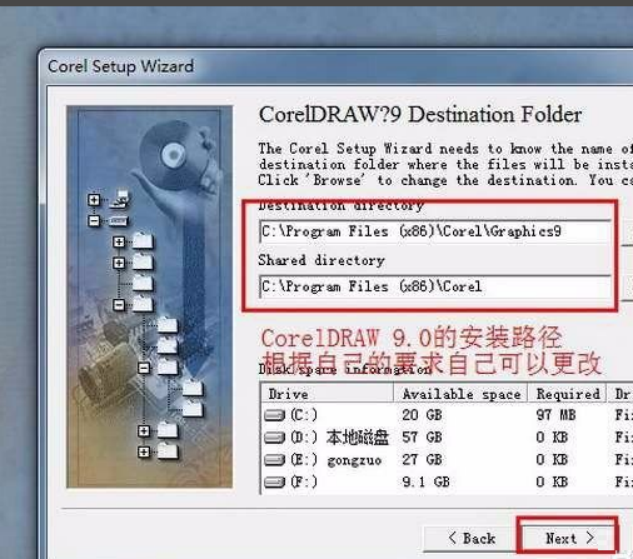
7、点击“是后,再点击“Next”开始安装CorelDraw 9.0。
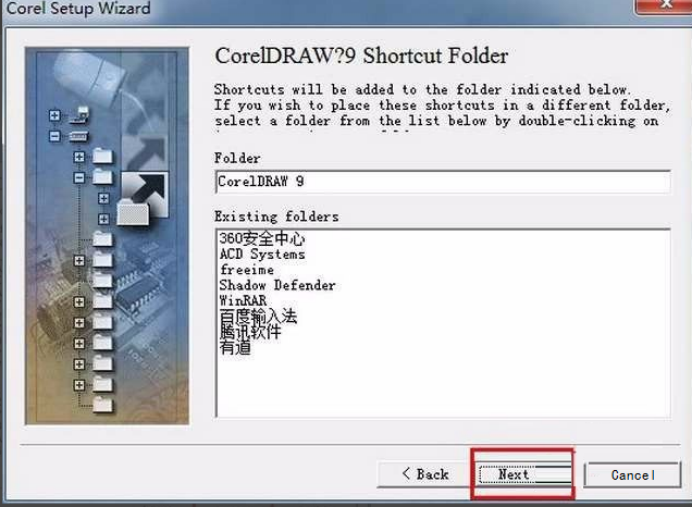
8、点击“Install”,然后如果在安装过程中弹出此界面点击“忽略”。
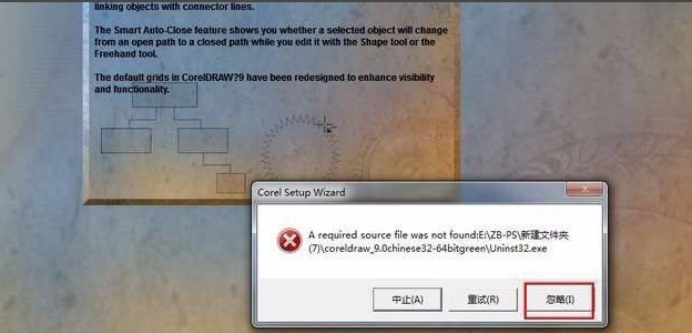
9、点击“OK”按钮后,在CorelDraw 9.0【Cdr 9.0】的安装路径里面找到CorelDraw 9.0【Cdr 9.0】的图标创建快捷方式拖到我们的电脑桌面上(安装路径在步骤八可以看到,打开它的安装路径找到“Programs”文件夹打开)。
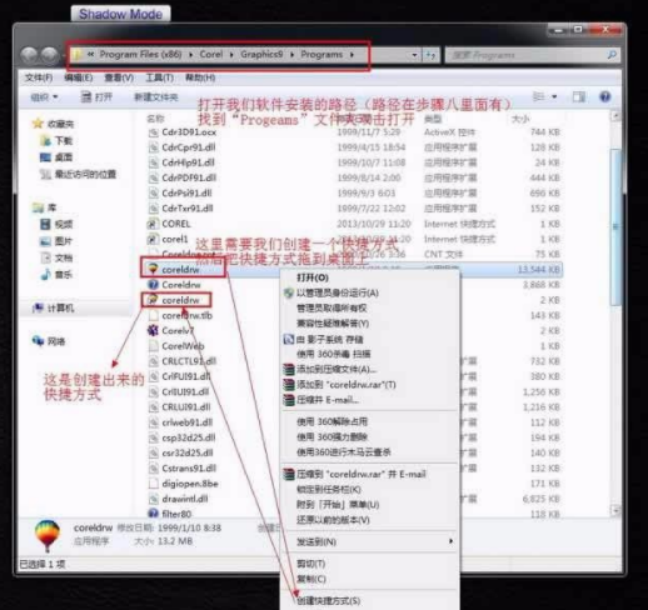
10、双击打开后,这里我们可以看到CorelDraw 9.0。
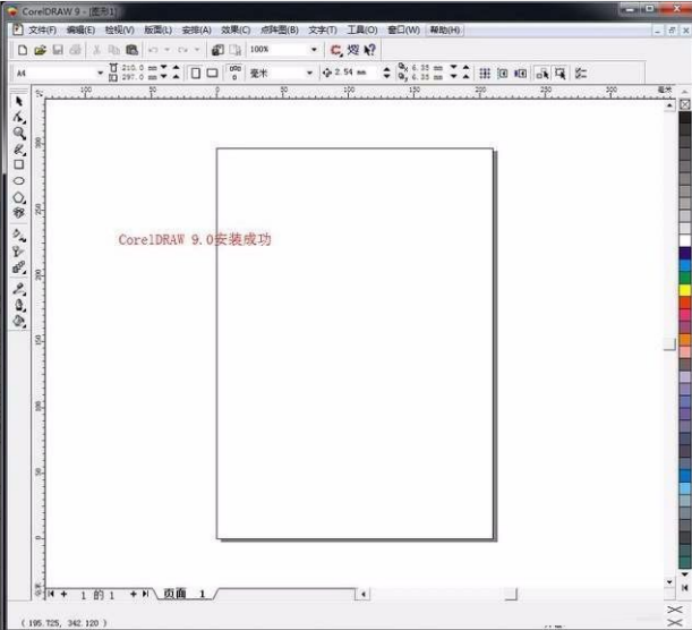
通过上面详细的步骤演示,cdr9的安装方法就教给大家了,安装好这款软件就可以进行学习了,cdr9只是cdr中的一个版本,大家可以把多个版本都熟悉一下,总结一下各个版本的优点和区别之处。
本篇文章使用以下硬件型号:联想小新Air15;系统版本:win10;软件版本:cdr9。
如何正确安装cdr9?
cdr有很多版本,其中cdr9的软件特点就是,实色填充提供了各种模式的调色方案以及专色的应用、渐变、位图、底纹的填充,在颜色变化与操作方式方面都是别的软件不能比拟的,而cdr9的颜色匹管理方案让显示、打印和印刷达到颜色的一致。那么,今天我们就来一起了解一下如何正确安装cdr9吧!
打开解压软件,找到安装文件setup32。这个安装文件的位置,注意看下面的图片。
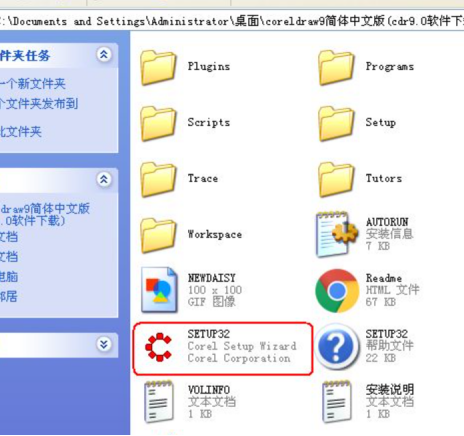
这里点击Next,next是中文下一步的意思。
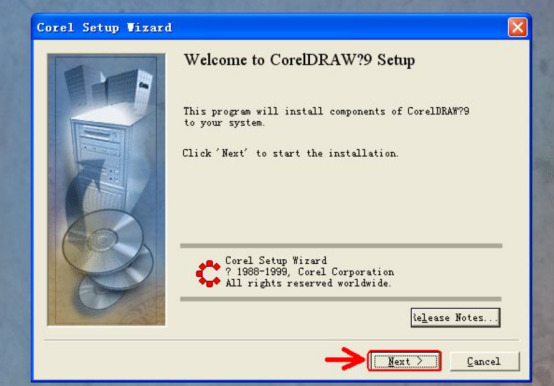
这里点Accept,accept是接受、同意的意思,然后再点Next。
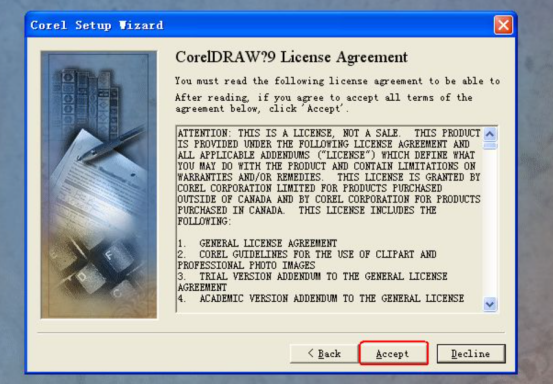
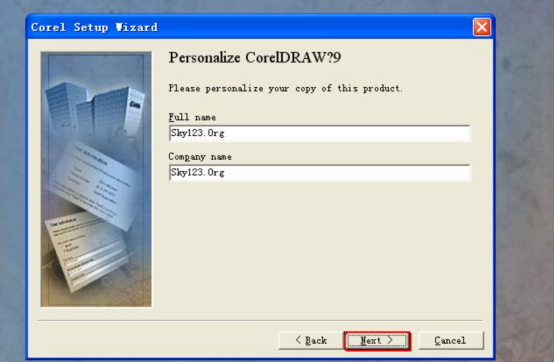
这里会看到序列号提示,因为这个版本是完全破解了的,所以不用输入序列号,继续点Next,再点Next,再点Next。
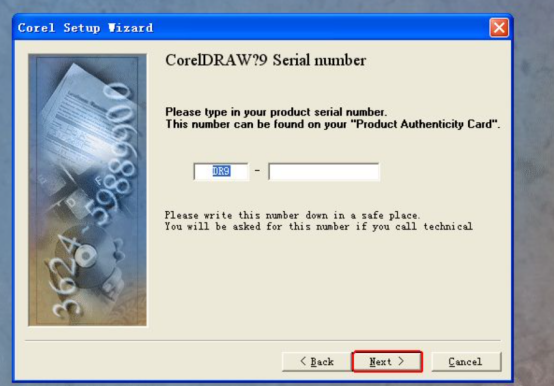
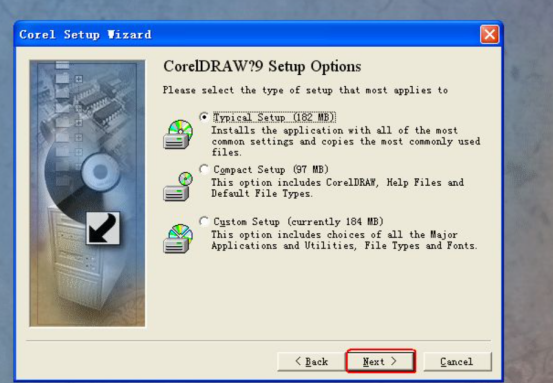
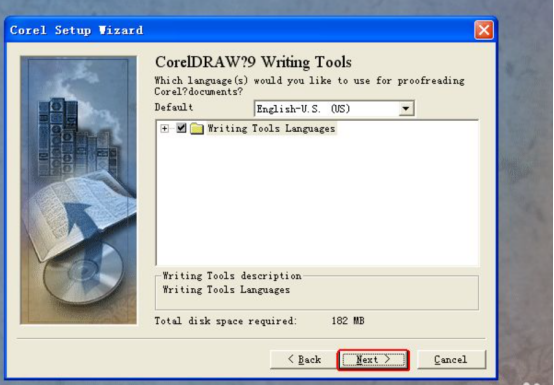
这里我们看到,默认的安装路径是C盘。建议大家更改路径,看到下面列表有C、D、E、F盘,如果我们要安装在D盘,就双击一下D盘,把两个都换成D盘,然后点击Next。
注意:刚刚默认的安装路径我们不要改,只需要把C盘换成D盘就可以了。
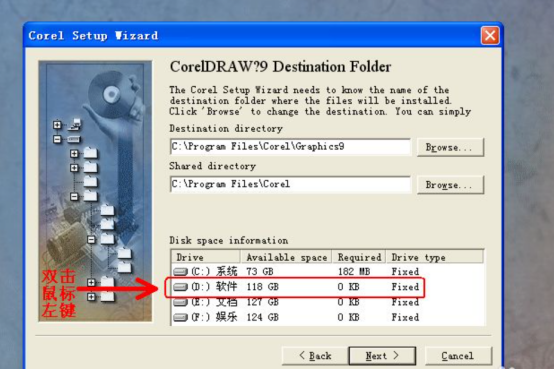
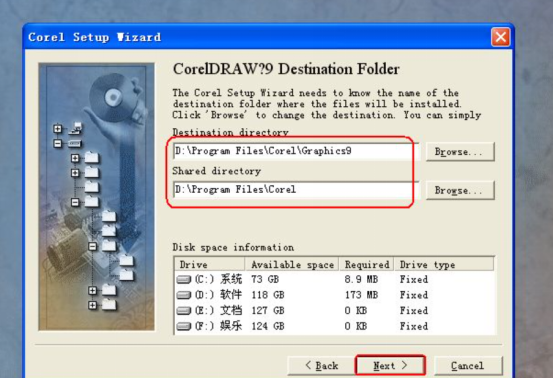
这里会提示一长串英文字母,意思就是选择的安装路径不存在,是否创建,点击是,创建路径,继续点击Next。
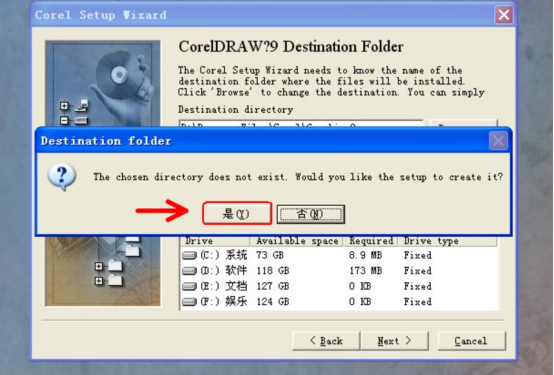
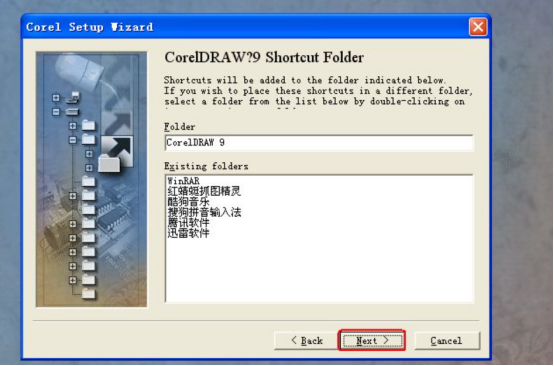
马上出现安装了,点击Install。可以看到安装进度。很快,安装完成了,点击OK。
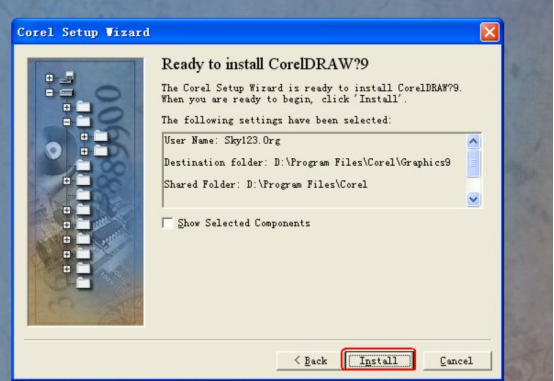
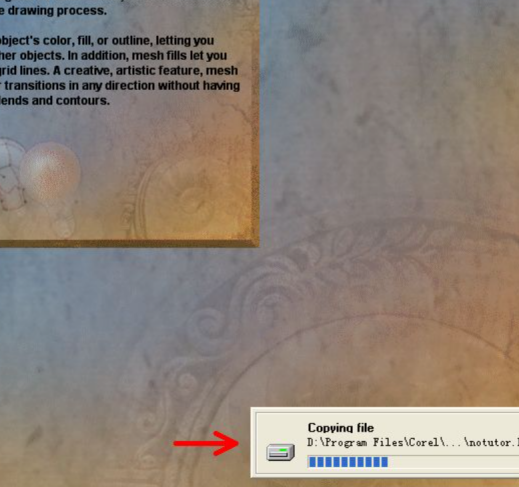
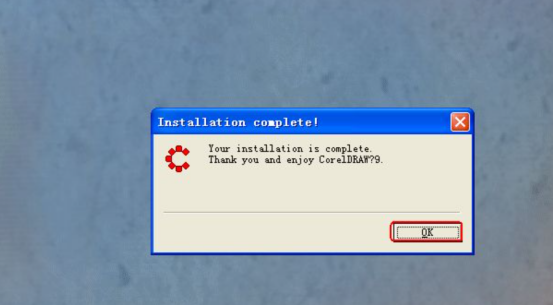
安装完成后,我们发现桌面上没有快捷方式,可能是我们更改了安装路径的原因。怎么创建桌面快捷方式?通过磁盘找到安装位置,看下图的路径,选择coreldrw,然后点击右键,发送到桌面快捷方式。更简单的方法是,通过开始程序,找到coreldrw发送到桌面。没错,安装好后,我们常说的coreldraw9变成了coreldrw。估计,coreldrw才是正确的叫法。
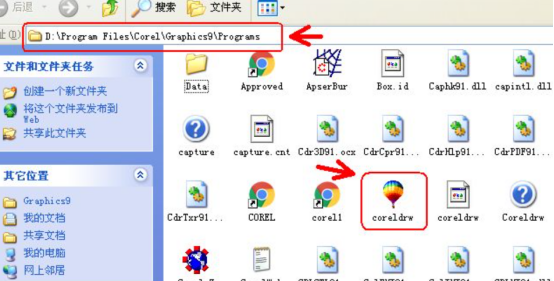
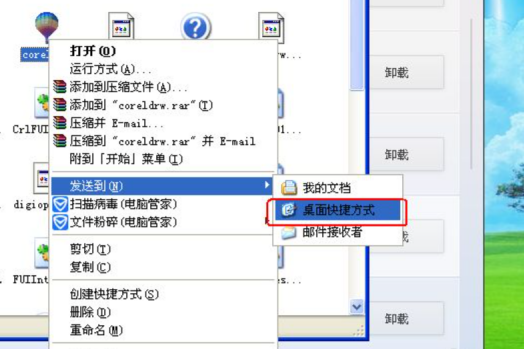
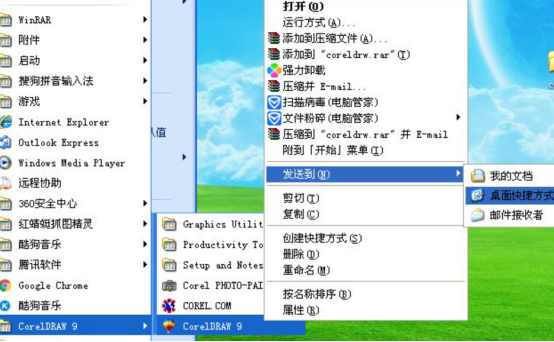
这下,我们打开看看,这是个中文版的。大功告成!!不太会安装的朋友,请仔细看安装过程哈。
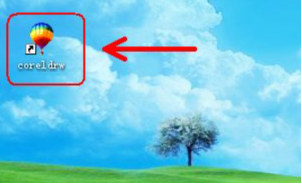

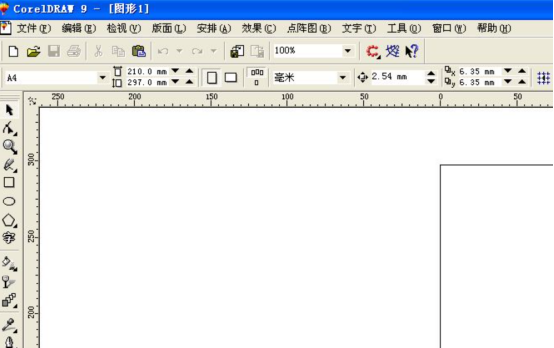
那么以上内容就是正确安装cdr9的方法啦!小伙伴们可要用心来记忆哦!如果还有其他问题也可以来提问哦!
本篇文章使用以下硬件型号:联想小新Air15;系统版本:win10;软件版本:cdr9。


